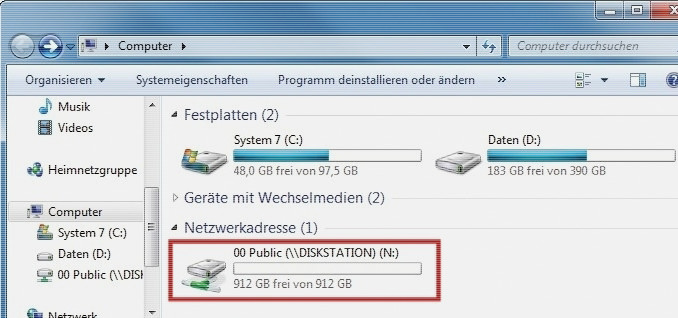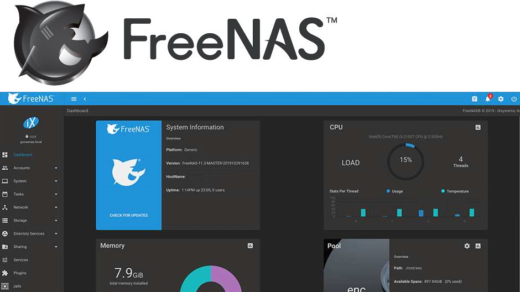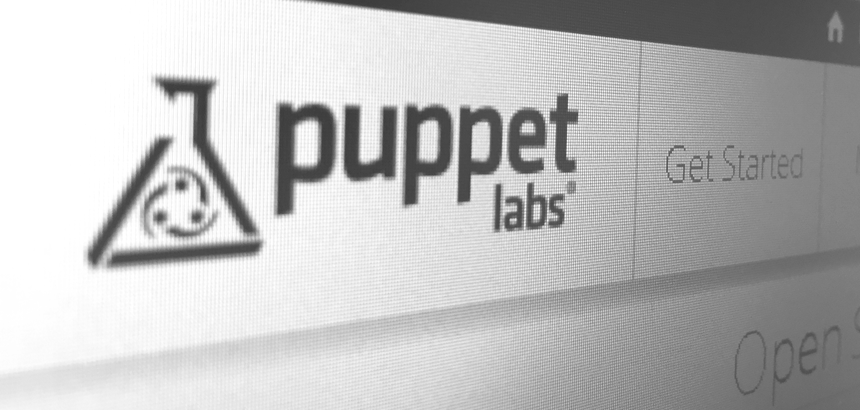Vorbereitung
Um den Raspberry mit Linux zu versorgen, lädt man auf https://www.raspberrypi.org/downloads/raspbian/ ein entsprechendes Image herunter. Das Image wird in ein Verzeichnis entpackt und steht damit bereits zum Flashen bereit.
Unter Windows installiert man das Tool Win32 Disk Imager von http://sourceforge.net/projects/win32diskimager, um damit das Image auf die SD-Karte zu schreiben.
Installation
Win32 Disk Imager starten, die Imagedatei (z.b. 2015-05-05-raspbian-wheezy.img) aus dem zuvor beim Entpacken erstellten Verzeichnis auswählen. Als Ziel die SD-Karte auswählen und auf „write“ klicken. Damit wird das Image auf die SD-Karte geschrieben.
Die offiziellen Installationsanweisungen sind auf der Raspberry PI Webseite zu finden: https://www.raspberrypi.org/documentation/installation/installing-images/README.md
Erster Start
Nach dem Schreibvorgang steckt man die SD-Karte in den Raspberry und startet das Device. Nach kurzer Zeit sollte sich das Gerät vom DHCP-Server eine IP reserviert haben und auf der entsprechenden Adresse auch antworten.
Per SSH eine Verbindung mit dem Raspberry aufbauen. Der default Username ist pi und das zugehörige Passwort ist raspberry. Als Tool für SSH unter Windows kann man das kostenlose Putty verwenden. Eine alternative stellt MSYS2 als Shell dar.
Um als Root-User zu arbeiten entweder mittels sudo die entsprechenden Befehle absetzen, oder einfach das root Passwort ändern, um sich direkt anmelden zu können:
pi@raspberrypi ~ $ sudo passwd root
Enter new UNIX password:
Retype new UNIX password:
passwd: password updated successfully
pi@raspberrypi ~ $
Sobald man sich als root-User zum ersten Mal anmeldet, erhält man ein Menü, über das man das System konfigurieren kann. Das Konfigurationstool kann man jederzeit wieder mit raspi-config starten.
Um das System auf den aktuellen Stand zu bekommen, sollte man ein Update durchführen:
root@raspberrypi ~ $ apt-get update
root@raspberrypi ~ $ apt-get upgrade
Nach einem Neustart (nötig u.a. um das Filesystem auf die Größe der SD-Karte zu expanden) steht das System zur Verfügung.